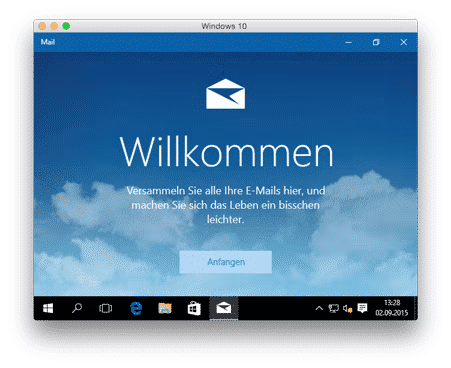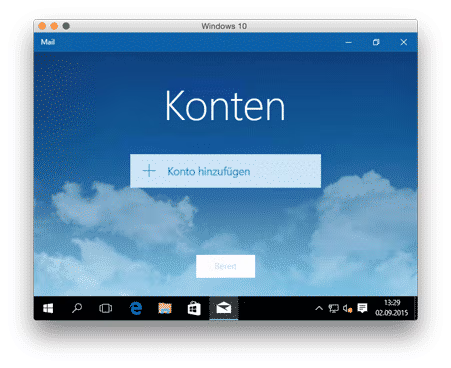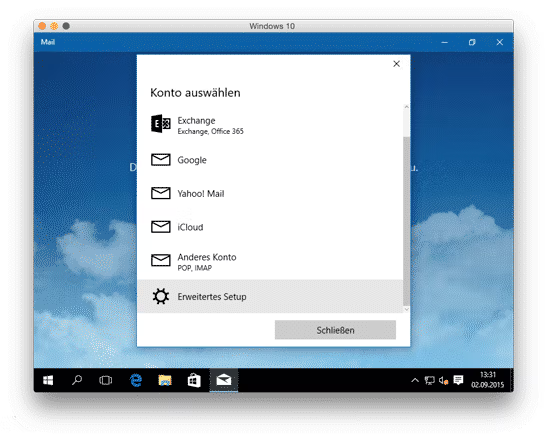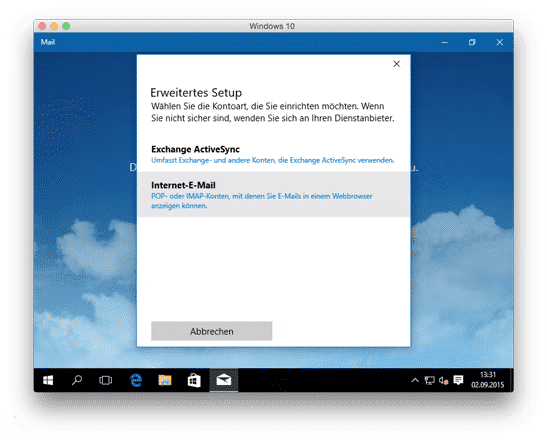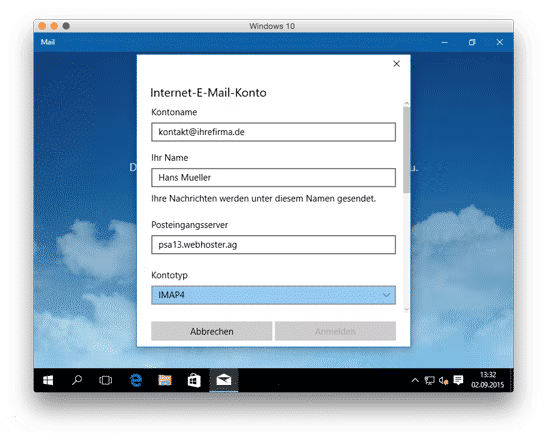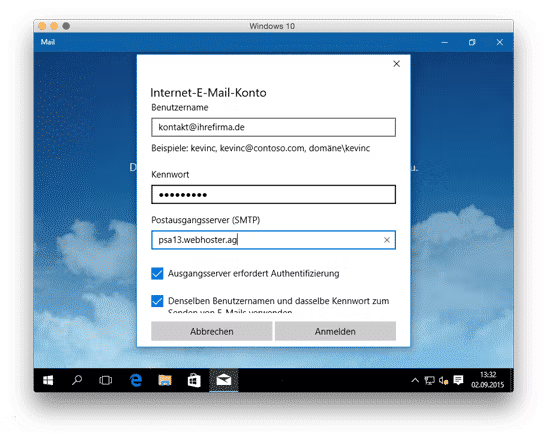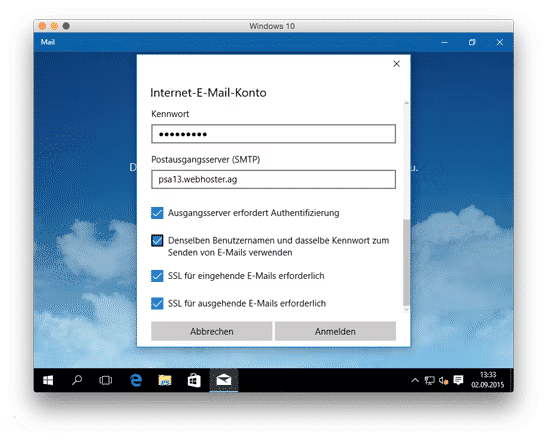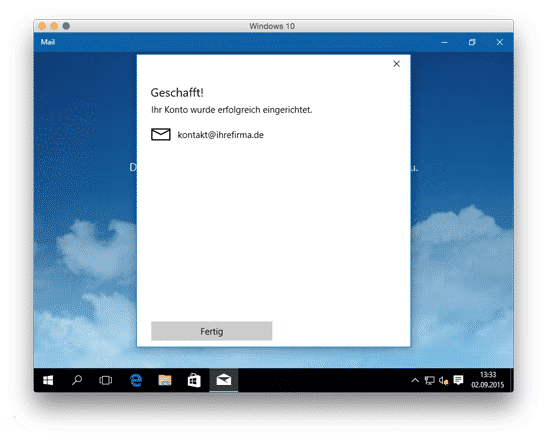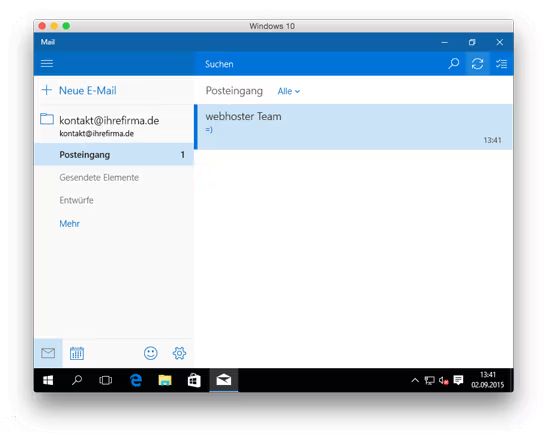Programma Pasts ir pieejama bez maksas operētājsistēmā Windows 10. Šeit varat sinhronizēt e-pasta ziņojumus tieši ar serveri. Iestatījumi ir piemēroti lielākajai daļai programmu.
Vienkārši noklikšķiniet uz pasta lietojumprogrammas un izpildiet šajā rokasgrāmatā aprakstītās darbības.
Ja vēl neesat izveidojis e-pasta kastīti, noklikšķiniet uz "Sākt" vai izveidojiet jaunu e-pasta kastīti.
Tagad noklikšķiniet uz "Pievienot kontu".
Lai izveidotu IMAP kontu, izvēlieties "Advanced Setup".
Lai izveidotu kontu, noklikšķiniet uz "Interneta e-pasts".
Lūdzu, ievadiet savu Dati par. Šajā piemērā ienākošā pasta serveris ir psa13.webhoster.ag. Lūdzu, izmantojiet servera nosaukumu, ko esam jums norādījuši. Konta tips ir IMAP4.
Kā lietotājvārds ir jāievada jūsu e-pasta adrese ar atbilstošo paroli. Jūs pats to esat definējis. Vecajās Confixx sistēmās lietotāja vārds ir, piemēram, web123p1. Vietnei Plesk lietotāja vārds ir jūsu e-pasta adrese. Izejošā pasta serveris ir tāds pats kā ienākošā pasta serveris. Lūdzu, atzīmējiet arī attēlos redzamos lodziņus.
Abas SSL ķeksīši ir ļoti svarīgi, lai šifrētu savienojumu ar serveri.
Ja noklikšķināsiet uz "Log in", tas ir izdarīts.
Ja jau esat saņēmis e-pastu, tas tiks parādīts tieši.
Lūdzu, ņemiet vērā, ka visas IMAP mapes var nebūt redzamas uzreiz. Tos var aktivizēt vai parādīt manuāli. Tomēr tie tiek parādīti arī tad, kad esat nosūtījis, izdzēsis vai izveidojis pirmo e-pastu.
Visi e-pasta ziņojumi, ko rakstāt vai lasāt, tagad tiek sinhronizēti visās ierīcēs, kurās esat iestatījis pastkasti.